테크 지식
[커뮤니티] 아마도 쉬운 안드로이드 어플만들기 7-1 사각형 그리기

퍼갈 때에는 반드시 저작자의 허락과 저작자의 이름(아이디)를 기록하어야 합니다.
저작자는 Snails(tjdtnsu)입니다.
제발 덧글 좀 적어주세요. 강의 적는 시간은 1시간이지만 덧글은 1분도 걸리지 않습니다.
참고 : 이 강좌는 초보자를 위한 Eclipse를 사용하였습니다.
올리는 곳 : 제 네이버 블로그, 디벨로이드 카페, App Development 카페, 프그머 카페
업로드 시간 : 매주 일요일 오후 11시
난이도 : ★★★★
안드로이드 상에서 그래픽을 직접 코드로 짜서 출력하는 시간입니다.
오늘은 간단히 초록색 사각형을 그려(출력해)보겠습니다.
일단 MainActivity.java 파일을 엽니다.
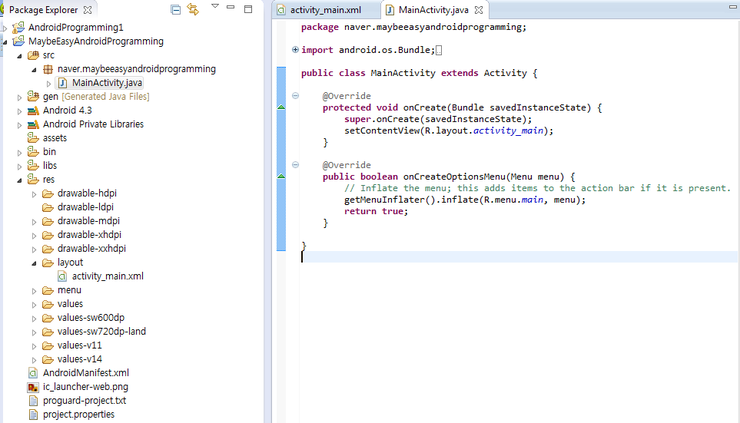
그리고 그쪽에 코드를 적거나 복사합니다.
package naver.maybeeasyandroidprogramming; import android.app.Activity;import android.content.Context;import android.graphics.Canvas;import android.graphics.Color;import android.graphics.Paint;import android.os.Bundle;import android.view.Menu;import android.view.View; public class MainActivity extends Activity { @Override protected void onCreate(Bundle savedInstanceState) { super.onCreate(savedInstanceState); setContentView(R.layout.activity_main); MyView test = new MyView(this); setContentView(test); } protected class MyView extends View { public MyView(Context context) { super(context); } public void onDraw(Canvas canvas) { canvas.drawColor(Color.LTGRAY); Paint p= new Paint(); p.setColor(Color.GREEN); canvas.drawRect(100,100,200,300,p); } }
} |
그리고 실행합니다.
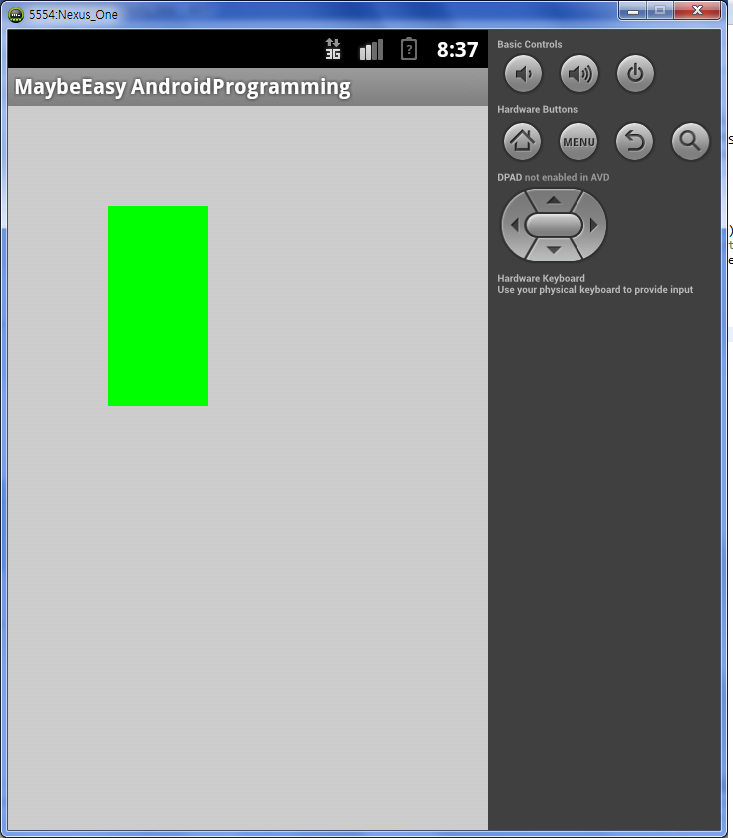
제대로 실행되었네요.
참고로 canvas.drawRect(100,100,200,300,p); 부분은 다른 것으로 대체가 가능합니다.
canvas.drawPoing(x,y,p) : 점
canvas.drawLine(x1,y1,x2,y2,p) : 선
canvas.drawRect(x1,y1,x2,y2,p) : 사각형
canvas.drawCircle(x1,y1,r,p) : 원
canvas.drawPath(path,p) : 패스
canvas.drawBitmap(bitmap,x,y,p) : 비트맵
등등이 있습니다.
또 p.setColor(Color.GREEN); 부분은 색깔이라는 건 아시겠죠?
다음은 그래픽을 그릴 때의 설정을 알아보겠습니다.